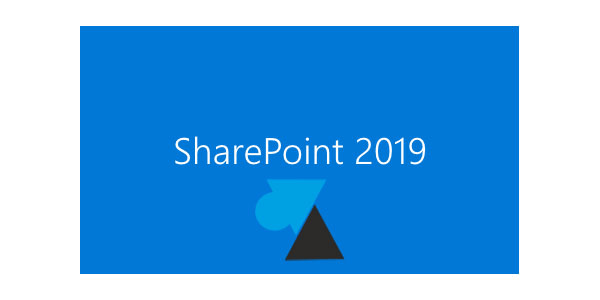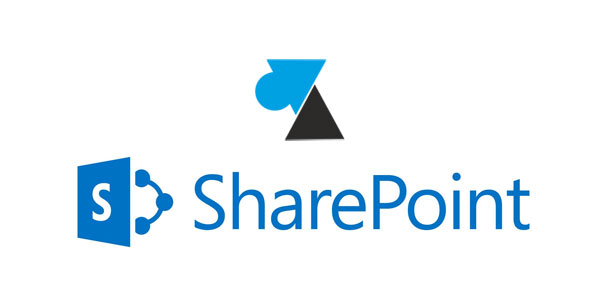Ajouter de l’espace de stockage à un site SharePoint
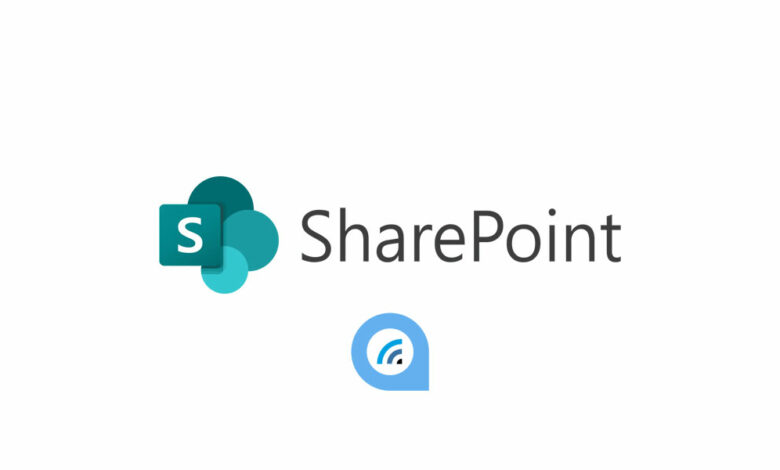
Dans le cas où vous avez un site SharePoint qui n’a plus d’espace libre ou si un collègue vous informe que son espace de stockage SharePoint est saturé, il existe une procédure simple pour agrandir manuellement ou automatiquement l’espace alloué afin de ne pas bloquer les utilisateurs.
Par l’intermédiaire de l’interface d’administration de SharePoint, il est possible de gérer les limites de stockage des sites et ainsi de permettre d’ajouter de l’espace à la main ou de manière automatique, pour ne pas que les utilisateurs du site soient bloqués pour manque de place. Cependant, fixer des quotas peut s’avérer intéressant pour ne pas voir exploser le total du stockage SharePoint Online et ainsi ne pas voir augmenter la facture Microsoft 365.
Ce tutoriel montre comment agrandir un espace SharePoint pour ajouter du stockage de manière manuelle et automatique. Il faut utiliser un compte avec les droits d’administrateur SharePoint pour réaliser cette procédure.
Il ne s’agit pas là d’ajouter du stockage à l’ensemble des sites Share Point mais d’agrandir un site en particulier, site qui est donc soumis à un quota.
Ajouter de l’espace de stockage à un site SharePoint
1. Ouvrir le Centre d’administration SharePoint depuis la console Microsoft 365.
2. Cliquer sur un site actif pour en ouvrir les paramètres.
3. A l’onglet « Général« , dans « Limite de stockage« , cliquer sur « Modifier » :

4. Indiquer une nouvelle valeur de « Stockage maximal pour ce site » et activer ou non une notification lorsqu’un certain pourcentage d’utilisation est dépassé.
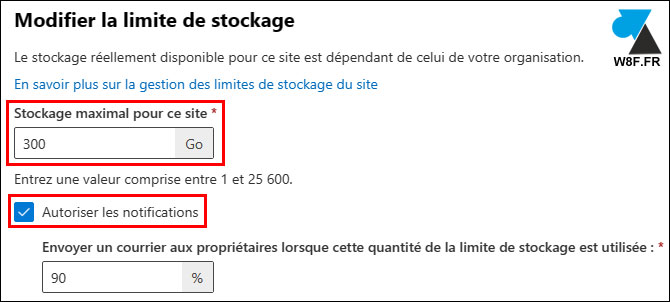
5. Cliquer sur le bouton bleu « Enregistrer » en bas de page pour sauvegarder les modifications.
Modifier les limites de stockage des sites SharePoint : automatique ou manuel
1. Aller sur la page des Paramètres du Centre d’administration de SharePoint.
2. Cliquer sur la ligne « SharePoint – Limites de stockage du site » pour en ouvrir les propriétés.
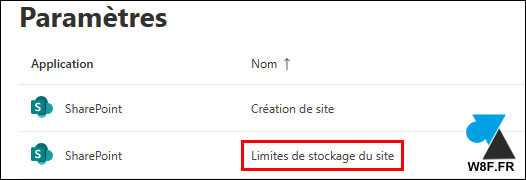
3. Définir une limite automatique (c’est-à-dire pas de limite puisque l’augmentation de l’esapce se fera automatiquement si arrivé à saturation) ou manuelle pour chaque site :
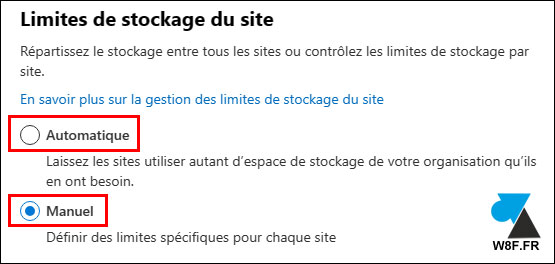
4. Ne pas oublier d’enregistrer les modifications avant de quitter la page.